Opdateret April 2024: Stop med at få fejlmeddelelser, og sænk dit system ned med vores optimeringsværktøj. Hent det nu kl dette link
- Download og installer reparationsværktøjet her.
- Lad det scanne din computer.
- Værktøjet vil derefter reparér din computer.
Opret undersøgelser eller opgavelister i din Google Docs eller arkark ved hjælp af checklister. Denne enkle løsning giver dig mulighed for at indsætte en enkel tjekliste i dit dokument, som andre kan udfylde.
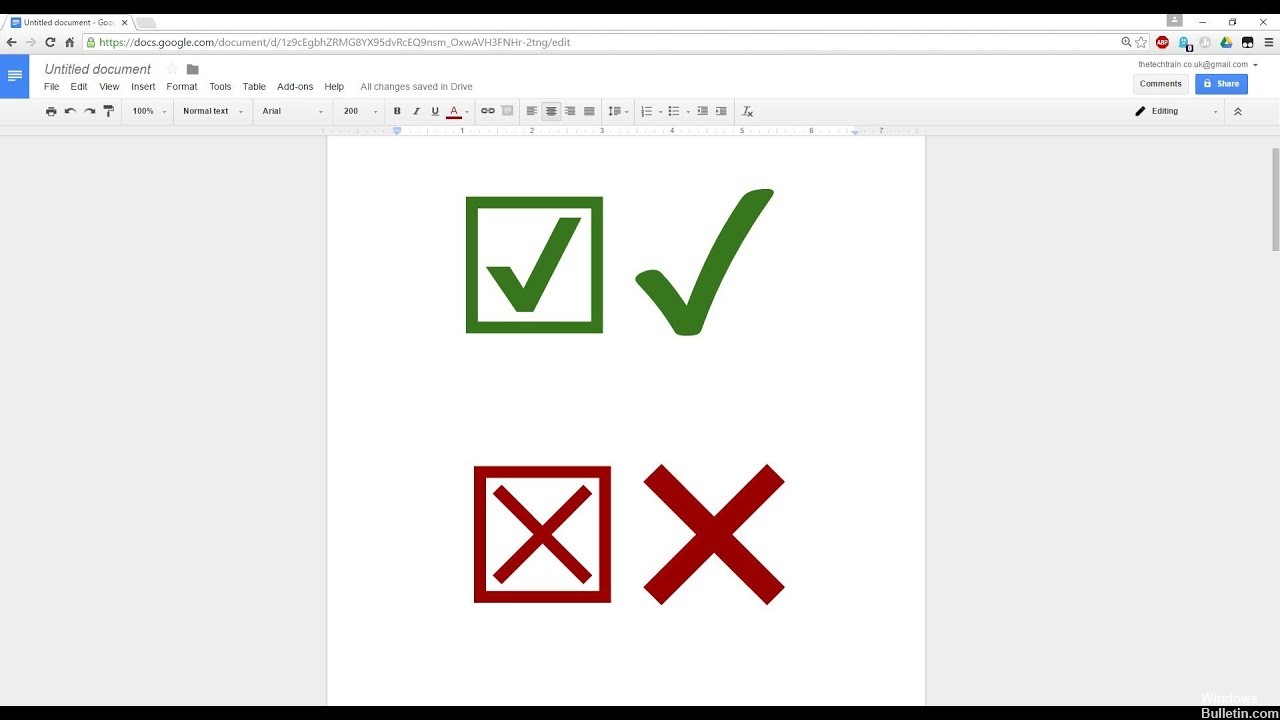
Tjeklister er en praktisk og effektiv måde at holde sig informeret og få tingene gjort. Jeg husker, at jeg opdagede deres mange fordele i en undersøgelse i mit distrikt for et par år siden, da jeg læste "Checklist Manifesto".
Tjeklister kan bruges på flere måder, f.eks. Til studerende:
- Trin i et videnskabseksperiment
- Selvovervågning af adfærd
- Beherskelse af teknisk indhold og standarder
- Opgaver, når du skriver og redigerer din skrivning
- Arbejd efter en matematisk proces
- Og mange andre…
Sådan opretter du en checkliste i Google Dokumenter
Selvom Google Dokumenter ikke har en interaktiv tjeklistefunktion, giver den mulighed for at oprette en liste med ikke-interaktive tomme felter. Derfor skal vi først oprette en liste med afkrydsningsfelter som følger:
April 2024 Opdatering:
Du kan nu forhindre pc -problemer ved at bruge dette værktøj, såsom at beskytte dig mod filtab og malware. Derudover er det en fantastisk måde at optimere din computer til maksimal ydelse. Programmet retter let på almindelige fejl, der kan opstå på Windows -systemer - ikke behov for timers fejlfinding, når du har den perfekte løsning lige ved hånden:
- Trin 1: Download PC Reparation & Optimizer Tool (Windows 10, 8, 7, XP, Vista - Microsoft Gold Certified).
- Trin 2: Klik på "Begynd Scan"For at finde Windows-registreringsproblemer, der kan forårsage pc-problemer.
- Trin 3: Klik på "Reparer Alt"For at løse alle problemer.
1. Opret den liste, du vil tjekke med hvert element på en separat linje
2. Vælg nu listen, og klik på "hovedpilen" ud for "punktliste" i øverste højre hjørne.
3. Vælg indstillingen "Afkrydsningsfeltliste".
Dette opretter din tjekliste med tomme felter ved siden af afkrydsningsfelterne.

Sådan opretter du en checkliste i Google Sheets
Indsæt afkrydsningsfelter
- Åbn et regneark på din computer i Google Sheets.
- Aktivér de ønskede celler ved at afkryds dem.
- Klik på Indsæt i menuen øverst, og klik derefter på Afkrydsningsfelter.
- For at fjerne afkrydsningsfelterne skal du markere de afkrydsningsfelter, du vil fjerne, og klikke på Fjern.
Bemærk: Du kan bruge afkrydsningsfelter med grafer, filtre, drejeborde og funktioner.
Tilføjelse af tilpassede afkrydsningsværdier
Du kan tilføje afkrydsningsfelter med brugerdefinerede værdier. For eksempel kan den brugerdefinerede værdi, der kontrolleres, være "Ja", og den værdi, der ikke er markeret, kunne være "Nej".
- Åbn et regneark i Google Ark på din computer.
- Marker felterne i de celler, du vil have.
- Klik på Data i den øverste menu, og klik derefter på Valider data.
- Marker afkrydsningsfeltet ud for Kriterier.
- Klik på Brug brugerdefinerede celleværdier.
- Indtast en værdi ud for “Valideret”.
- Valgfrit: Indtast en værdi ud for "Ikke markeret".
- Klik på Gem.
Konklusion
Ved hjælp af en tjekliste kan du ikke kun udføre opgaver hurtigere og gøre mere, men du kan også være mere kreativ ved at bemærke vigtige trin for at gøre plads til mere kreativ hjernekræft.
https://support.google.com/docs/answer/7684717?co=GENIE.Platform%3DDesktop&hl=en
Ekspert Tip: Dette reparationsværktøj scanner lagrene og erstatter korrupte eller manglende filer, hvis ingen af disse metoder har virket. Det fungerer godt i de fleste tilfælde, hvor problemet skyldes systemkorruption. Dette værktøj vil også optimere dit system for at maksimere ydeevnen. Den kan downloades af Klik her

CCNA, Web Developer, PC Fejlfinding
Jeg er computerentusiast og en praktiserende it-professionel. Jeg har mange års erfaring bag mig i computerprogrammering, hardwarefejlfinding og reparation. Jeg er specialiseret i webudvikling og database design. Jeg har også en CCNA-certificering til netværksdesign og fejlfinding.

